Společnost Microsoft nabízí užitečnou funkci pro přepis audio záznamů v online verzi aplikace Word. Tato funkce dokáže převést mluvené slovo (ať už nahrané přímo nebo z audio souboru) do textové podoby a dokonce rozlišit jednotlivé mluvčí. V následujícím textu si ukážeme, jak tuto funkci používat.
Pro využití přepisu zvuku v aplikaci Word je vyžadováno předplatné Microsoft 365 Premium. Uživatelé bezplatné verze budou vyzváni k upgradu předplatného, pokud se pokusí funkci použít.
Záznam a přepis živého zvuku
Aplikace Word má schopnost přepsat audio, které zaznamenáte přímo v prostředí aplikace. Přihlaste se do svého účtu Microsoft 365 a otevřete Word. V horní liště klikněte na možnost „Diktovat“ a z rozbalovací nabídky zvolte „Přepsat“.
Při prvním použití budete vyzváni k udělení oprávnění pro aplikaci Word k přístupu k mikrofonu.
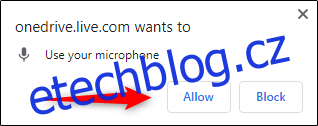
Na pravé straně obrazovky se objeví panel „Přepis“. Klikněte na „Spustit nahrávání“.
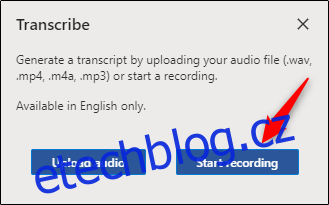
Po zahájení nahrávání se objeví časovač. Můžete začít mluvit. Samotný přepis se během mluvení nezobrazuje, protože to dle Microsoftu odvádělo pozornost při testování.
Po dokončení nahrávání klikněte na „Pozastavit“ a poté zvolte „Uložit a přepsat nyní“.
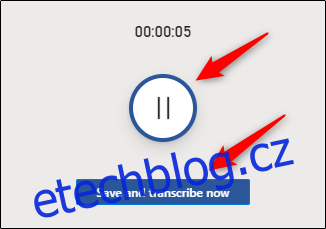
Aplikace Word může potřebovat několik minut k dokončení přepisu a uložení nahrávky na OneDrive.
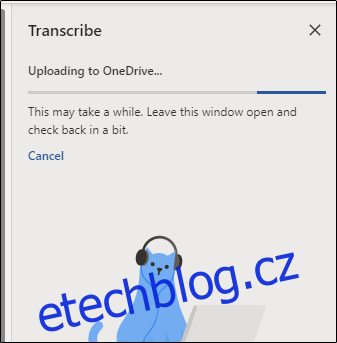
Po dokončení se přepis objeví v panelu, kde probíhalo nahrávání. Jednotlivé sekce budou označeny časovým razítkem, jménem mluvčího a samotným textem. Word automaticky rozpoznává jednotlivé mluvčí a odděluje jejich text.
Pokud Word detekuje více mluvčích, označí je jako „Mluvčí 1“, „Mluvčí 2“ a tak dále. Pokud Word nedokáže rozpoznat více mluvčích, zobrazí se pouze označení „Mluvčí“.
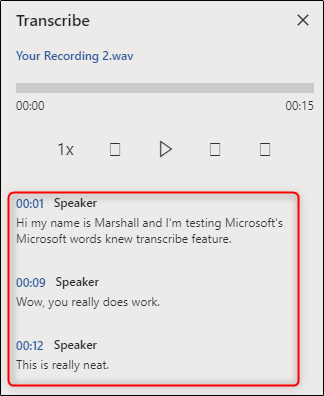
Přepis nemusí být vždy 100% přesný. Text můžete upravit tak, že najedete kurzorem na chybnou část a kliknete na ikonu tužky.
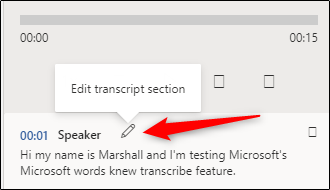
Nyní můžete text v označené sekci upravit. Můžete také změnit jméno mluvčího a aplikovat změnu na všechna jeho vystoupení, pokud zaškrtnete políčko „Změnit všechny mluvčí“. Po provedení úprav klikněte na fajfku.
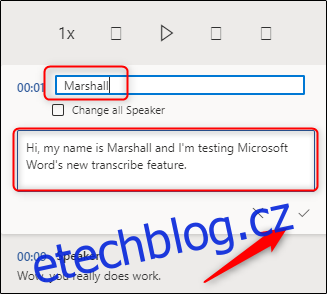
Zvukový záznam si můžete přehrát pomocí ovládacích prvků, což je užitečné, pokud je přepis dlouhý a potřebujete si připomenout, kdo co řekl. Ovládací prvky, zleva doprava, slouží k těmto účelům:
Rychlost přehrávání
Přetočit
Přehrát/Pozastavit
Rychle vpřed
Hlasitost
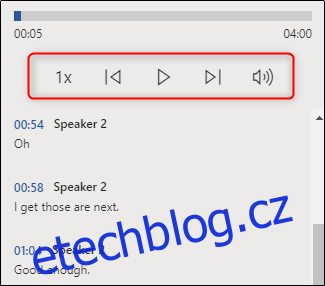
Po dokončení úprav můžete přepis vložit do dokumentu kliknutím na tlačítko „Přidat vše do dokumentu“ v dolní části panelu.
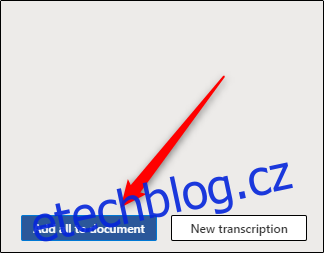
Po kliknutí na tlačítko se v dokumentu objeví audio nahrávka i její textový přepis.
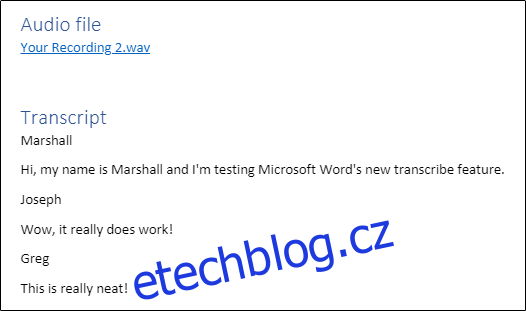
Nahrání a přepis audio souboru
Pokud již máte audio soubor, který chcete přepsat, můžete jej nahrát do Wordu. Přihlaste se do Microsoft 365 a otevřete aplikaci Word. V kartě „Domů“ klikněte na šipku vedle „Diktovat“ a vyberte „Přepsat“.
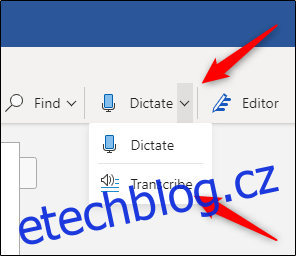
Na pravé straně okna se objeví panel „Přepis“. Klikněte na „Nahrát zvuk“. Podporovány jsou následující formáty:
WAV
MP4
M4A
MP3
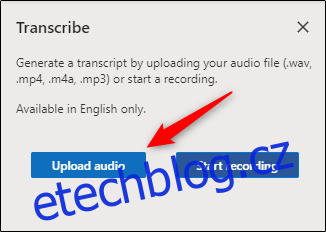
Otevře se Průzkumník souborů (Finder na Mac). Vyberte požadovaný audio soubor a klikněte na „Otevřít“.
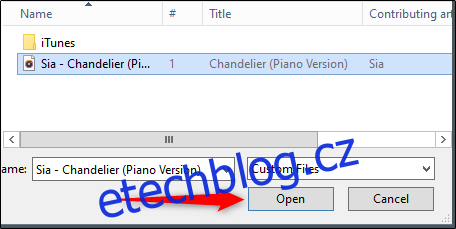
Microsoft zahájí přepis audio souboru. V závislosti na velikosti souboru to může trvat delší dobu.
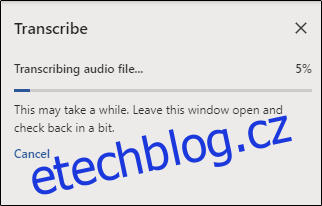
Jakmile Microsoft dokončí přepis, text se zobrazí v panelu.
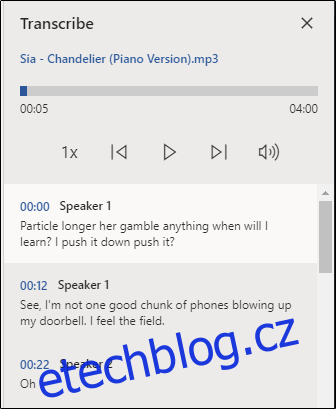
Pokud se v přepisu objeví chyby, můžete je opravit kliknutím na ikonu „Tužka“ v příslušné sekci. Pro opětovné přehrání části nahrávky můžete využít audio ovládací prvky.
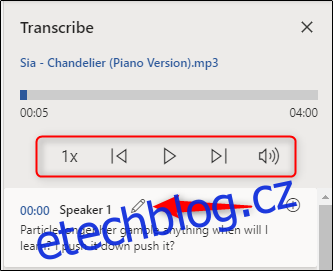
Dále můžete upravit jméno mluvčího a označit, zda se změna má týkat i všech ostatních výskytů tohoto mluvčího. Poté klikněte na „Zaškrtnutí“.
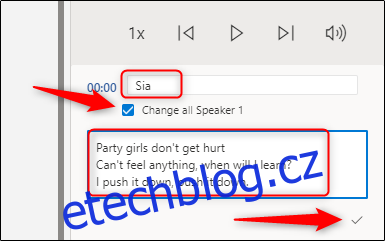
Po provedení všech úprav klikněte na tlačítko „Přidat vše do dokumentu“.
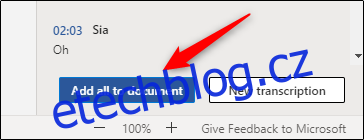
Audio soubor a jeho přepis se vloží do dokumentu aplikace Word.
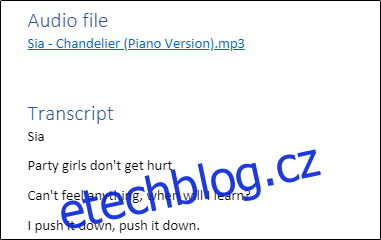
Ačkoliv tato funkce není dokonalá, dokáže ušetřit mnoho času, zvláště pokud mluvčí hovoří srozumitelně.